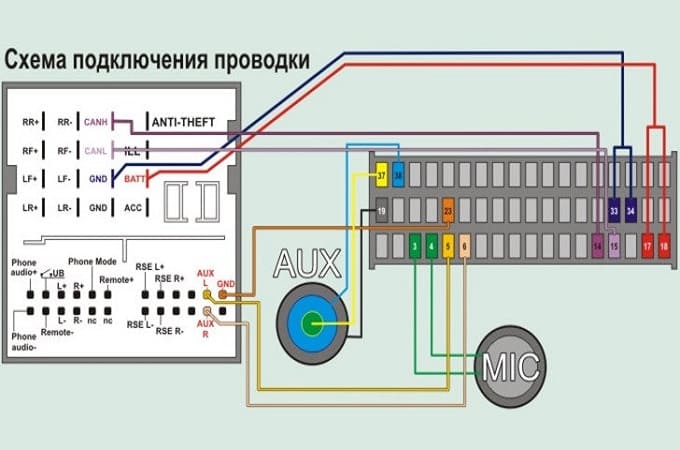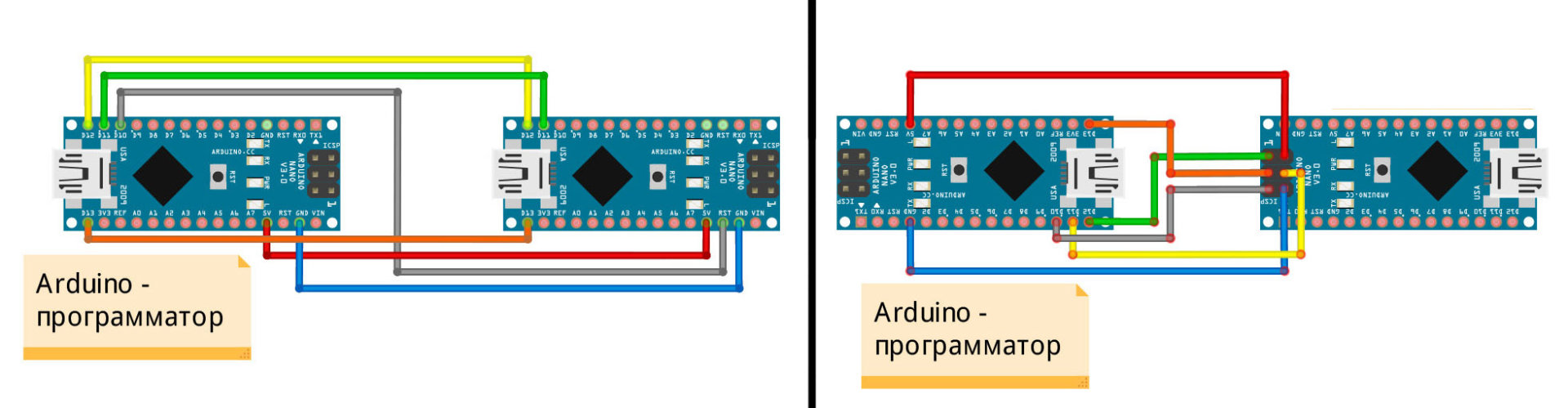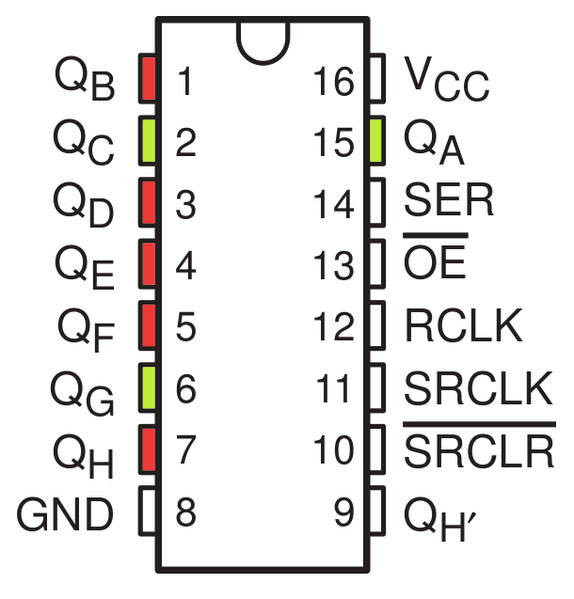Обзор датчика температуры ds18b20
Содержание:
- Подключение датчика температуры DS18B20 к Arduino
- Схема подключения DS18B20
- Примеры работы для Arduino
- Как подключить несколько сенсоров DS18B20 к Arduino?
- Установка библиотеки для DS18B20
- Работа с библиотекой DallasTemperature
- Что нужно, чтобы настроить работу датчика DS18B20 для Arduino Processing LCD
- Подключение датчика DS 18B20 к Arduino Processing LCD
- ↑ Общение с датчиком
- Связанные материалы
- Как работают современные датчики температуры
- Алгоритм работы программы термометра на ATmega и DS18B20
Подключение датчика температуры DS18B20 к Arduino
Достаточно теории, давайте практиковаться! Давайте подключим DS18B20 к Arduino.
Подключение довольно простое. Начните с подключения VDD к 5V выходу на Arduino, и GND – к земле.
Затем подключите оставшийся цифровой сигнальный вывод DQ к цифровому выводу 2 на Arduino. Вам также необходимо добавить подтягивающий резистор 4,7 кОм между сигнальным выводом и выводом питания, чтобы обеспечить стабильную передачу данных (внутренние подтягивающие резисторы на ардуино не работают).
Будьте осторожны, чтобы правильно подключить DS18B20. Если вы сделаете это неправильно, он нагреется, а затем выйдет из строя.
 Рисунок 3 – Подключение датчика температуры DS18B20 к Arduino
Рисунок 3 – Подключение датчика температуры DS18B20 к Arduino
Если вы используете водонепроницаемую версию DS18B20, подключите красный провод к 5V, черный провод соединится с землей, а желтый провод – данные, которые поступают на цифровой вывод 2 на Arduino. Вам всё еще нужно подключить подтягивающий резистор 4,7 кОм между линией данных и шиной 5 В.
 Рисунок 4 – Подключение водонепроницаемого датчика температуры DS18B20 к Arduino
Рисунок 4 – Подключение водонепроницаемого датчика температуры DS18B20 к Arduino
Схема подключения DS18B20

Что такое разрешение?
В технических характеристиках сообщается, что датчик DS18B20 может измерять температуру с различным разрешением. Разрешение — это как у линейки: миллиметры между сантиметрами. Так же и c разрешением у DS18B20 — это шаг между последовательными ступенями градусов Цельсия.
Разрешение выбирается с помощью количества бит. Диапазон выбора от 9 до 12 бит. Выбор разрешения влечет за собой определенные последствия. Чем выше разрешение, тем дольше придется ждать результат измерений.

Для 9 битного разрешения есть 2 шага между последовательными уровнями:
- 0,0 °C
- 0,5 °C
То есть, вы можете прочитать температуру с разрешением 0,5 °C. Для 9 битного разрешения время измерения составляет 93,75 мс. То есть, вы можете выполнять 10,6 измерений в секунду.
Для 10 битного разрешения есть 4 шага между последовательными уровнями:
- 0,0 °C
- 0,25 °C
- 0,5 °C
- 0,75 °C
В этом случае мы считываем температуру с разрешением 0,25 °C. Время измерения для 10 битного разрешения составляет 187,5 мс, что позволяет выполнить 5,3 измерений в секунду.
Для 11 битного разрешения есть 8 шагов между последовательными уровнями:
- 0,0 °C
- 0,125 °C
- 0,25 °C
- 0,375 °C
- 0,5 °C
- 0,625 °C
- 0,75 °C
- 0,875 °C
То есть разрешение составляет 0,125 °C. Время измерения для 11 битного разрешения составляет 375 мс. Это позволяет выполнить 2,6 измерения в секунду.
Для 12 битного разрешения есть 16 шагов между последовательными уровнями:
- 0,0 °C
- 0,0625 °C
- 0,125 °C
- 0,1875 °C
- 0,25 °C
- 0,3125 °C
- 0,375 °C
- 0,4375 °C
- 0,5 °C
- 0,5625 °C
- 0,625 °C
- 0,6875 °C
- 0,75 °C
- 0,8125 °C
- 0,875 °C
- 0,9375 °C
Следовательно, разрешение составляет 0,0625 °C. Время измерения для 12 битного разрешения в районе 750 мс. То есть вы можете сделать 1,3 измерений в секунду.
Что такое точность измерения?
Ничто в мире, и особенно в электронике, не является совершенным. Можно только приближаться к совершенству, тратя все больше и больше денег и сил. Так же и с этим датчиком. Он имеет некоторые неточности, о которых вы должны знать.
В технических характеристиках сказано, что в диапазоне измерения от -10 до 85 °C датчик DS18B20 имеет точность на уровне +/- 0,5 °C. Это значит, что, когда в комнате у нас температура 22,5 °C, то датчик может вернуть нам результат измерения от 22 до 23 °C. То есть, может показать на 0,5 °C больше или меньше. Все это зависит от индивидуальной характеристики датчика.

В диапазоне от -55 до 125 °C погрешность измерения может возрасти до +/- 2 °C. То есть, когда вы измеряете что-то с температурой 100 °C, то датчик может показать температуру от 98 до 102 °C.
Все эти отклонения могут несколько отличаться для каждой температуры, но при измерении одной и той же температуры, отклонение всегда будет одинаковым.
Что такое дрейф измерения?
Дрейф измерения — это наиболее худшая форма неточности. Суть дрейфа измерения заключается в том, что при измерении постоянной температуры — при одном измерении датчик может показывать одну температуру, а при последующем другую (на величину дрейфа).

Дрейф датчика температуры DS18B20 +/- 0.2 °C. Например, когда в комнате постоянная температура составляет 24 °C, датчик может выдавать результат в диапазоне от 23,8 °C до 24,2 °C.
Скачать datasheet DS18B20 (379,0 KiB, скачано: 1 261)
Примеры работы для Arduino
Один датчик
Рассмотрим простой пример — подключения одного датчика.
Сенсор подключается к управляющей плате через один сигнальный пин.
При подключении к Arduino в компактном формфакторе, например Arduino Micro или Iskra Nano Pro, воспользуйтесь макетной платой и парочкой нажимных клеммников.
Между сигнальным проводом и питанием установите сопротивление 4,7 кОм.

При коммуникации сенсора со стандартными платами Arduino формата Rev3, Arduino Uno или Iskra Neo, используйте Troyka Slot Shield совместно с модулем подтяжки.

Код программы
Выведем температуру сенсора в Serial-порт.
- simple.ino
-
// библиотека для работы с протоколом 1-Wire #include <OneWire.h> // библиотека для работы с датчиком DS18B20 #include <DallasTemperature.h> // сигнальный провод датчика #define ONE_WIRE_BUS 5 // создаём объект для работы с библиотекой OneWire OneWire oneWire(ONE_WIRE_BUS); // создадим объект для работы с библиотекой DallasTemperature DallasTemperature sensor(&oneWire); void setup(){ // инициализируем работу Serial-порта Serial.begin(9600); // начинаем работу с датчиком sensor.begin(); // устанавливаем разрешение датчика от 9 до 12 бит sensor.setResolution(12); } void loop(){ // переменная для хранения температуры float temperature; // отправляем запрос на измерение температуры sensor.requestTemperatures(); // считываем данные из регистра датчика temperature = sensor.getTempCByIndex(); // выводим температуру в Serial-порт Serial.print("Temp C: "); Serial.println(temperature); // ждём одну секунду delay(1000); }
Серия датчиков
Каждый сенсор DS18B20 хранит в своей памяти уникальный номер, такое решение позволяет подключить несколько датчиков к одному пину.
Добавим к предыдущем схемам подключения ещё по паре датчиков в параллель.


Код программы
Просканируем все устройства на шине и выведем температуру каждого сенсора отдельно в Serial-порт.
- multipleSensors.ino
-
// библиотека для работы с протоколом 1-Wire #include <OneWire.h> // библиотека для работы с датчиком DS18B20 #include <DallasTemperature.h> // сигнальный провод датчика #define ONE_WIRE_BUS 5 // создаём объект для работы с библиотекой OneWire OneWire oneWire(ONE_WIRE_BUS); // создадим объект для работы с библиотекой DallasTemperature DallasTemperature sensors(&oneWire); // создаём указатель массив для хранения адресов датчиков DeviceAddress *sensorsUnique; // количество датчиков на шине int countSensors; // функция вывода адреса датчика void printAddress(DeviceAddress deviceAddress){ for (uint8_t i = ; i < 8; i++){ if (deviceAddressi < 16) Serial.print("0"); Serial.print(deviceAddressi, HEX); } } void setup(){ // инициализируем работу Serial-порта Serial.begin(9600); // ожидаем открытия Serial-порта while(!Serial); // начинаем работу с датчиком sensors.begin(); // выполняем поиск устройств на шине countSensors = sensors.getDeviceCount(); Serial.print("Found sensors: "); Serial.println(countSensors); // выделяем память в динамическом массиве под количество обнаруженных сенсоров sensorsUnique = new DeviceAddresscountSensors; // определяем в каком режиме питания подключены сенсоры if (sensors.isParasitePowerMode()) { Serial.println("Mode power is Parasite"); } else { Serial.println("Mode power is Normal"); } // делаем запрос на получение адресов датчиков for (int i = ; i < countSensors; i++) { sensors.getAddress(sensorsUniquei, i); } // выводим полученные адреса for (int i = ; i < countSensors; i++) { Serial.print("Device "); Serial.print(i); Serial.print(" Address: "); printAddress(sensorsUniquei); Serial.println(); } Serial.println(); // устанавливаем разрешение всех датчиков в 12 бит for (int i = ; i < countSensors; i++) { sensors.setResolution(sensorsUniquei, 12); } } void loop(){ // переменная для хранения температуры float temperature10; // отправляем запрос на измерение температуры всех сенсоров sensors.requestTemperatures(); // считываем данные из регистра каждого датчика по очереди for (int i = ; i < countSensors; i++) { temperaturei = sensors.getTempCByIndex(i); } // выводим температуру в Serial-порт по каждому датчику for (int i = ; i < countSensors; i++) { Serial.print("Device "); Serial.print(i); Serial.print(" Temp C: "); Serial.print(temperaturei); Serial.println(); } Serial.println(); // ждём одну секунду delay(1000); }
Как подключить несколько сенсоров DS18B20 к Arduino?
Вы можете подключить несколько цифровых датчиков температуры DS18B20 параллельно. При этом библиотека OneWire library позволит вам считывать данные со всех датчиков одновременно.
Ниже описаны два метода подключения сенсоров.
Для большого количества сенсоров (больше 10), надо использовать резисторы с меньшим сопротивлением (например, 1.6 КОм или даже меньше).
Кроме того, если вы подключаете параллельно более 10 датчиков, могут возникнуть проблемы (погрешности при съеме показаний). Поэтому рекомендуется устанавливать дополнительный резистор сопротивлением 100…120 Ом между контактом data на Arduino и data на каждом сенсоре!
Результат работы предыдущего скетча с двумя подключенными сенсорами может выглядет примерно следующим образом:
ROM = 28 88 84 82 5 0 0 6A
Chip = DS18B20
Data = 1 51 1 4B 46 7F FF F 10 FE CRC=FE
Temperature = 21.06 Celsius, 69.91 Fahrenheit
ROM = 28 DA CA 27 5 0 0 49
Chip = DS18B20
Data = 1 4E 1 4B 46 7F FF 2 10 D9 CRC=D9
Temperature = 20.87 Celsius, 69.57 Fahrenheit
No more addresses.
Выбираем правильный сенсор
Было бы неплохо знать, с какого именно сенсора вы получаете данные, когда вы используете параллельно несколько датчиков. Как это сделать?
Серийный номер
Так как датчики цифровые, у каждого из них есть индивидуальный серийный номер, который можно использовать для опознавания того или иного сенсора. Вроде бы все просто. Но… нам ведь надо предварительно определить эти серийные номера, прежде чем использовать их для опознавания сенсора, правильно?
Вы могли обратить на примерах выше, что скетч выдает нам данные в виде 64-битного серийного номера — значение “ROM”. Например:
28 88 84 82 5 0 0 6A или 28 DA CA 27 5 0 0 49 в примере выше.
Не забывайте, если вы используете одновременно большое количество датчиков (10 и больше), надо добавить резисторы 100 … 120 Ом между контактами data с сенсора DS18B20 и пином data на Arduino (для каждого датчика!).
Ниже показана схема параллельного подключения нескольких сенсоров с использованием трех контактов.

Паразитный режим питания
В «паразитном» режиме контакт Vdd остается фактически не задействован. Питание датчика осуществляется через контакт data.

Оставляйте Ваши комментарии, вопросы и делитесь личным опытом ниже. В дискуссии часто рождаются новые идеи и проекты!
Установка библиотеки для DS18B20
Протокол Dallas 1-Wire несколько сложен и требует много кода для парсинга связи. Чтобы скрыть эту ненужную сложность, мы установим библиотеку DallasTemperature.h, чтобы мы могли выполнять простые команды для получения показаний температуры от датчика.
Чтобы установить библиотеку, перейдите в раздел «Скетч»→ «Подключить библиотеку» → «Управление библиотеками…». Подождите, пока менеджер библиотеки загрузит индекс библиотек и обновит список установленных библиотек.
 Рисунок 2 – Установка библиотеки Arduino – выбор управления библиотеками в Arduino IDE
Рисунок 2 – Установка библиотеки Arduino – выбор управления библиотеками в Arduino IDE
Чтобы отфильтровать результаты поиска, введите «ds18b20». Там должна быть пара записей. Ищите DallasTemperature от Miles Burton. Нажмите на эту запись, а затем выберите Установка.
 Рисунок 3 – Установка библиотеки DallasTemperature в Arduino IDE
Рисунок 3 – Установка библиотеки DallasTemperature в Arduino IDE
Эта библиотека DallasTemperature является аппаратно-зависимой библиотекой, которая обрабатывает функции более низкого уровня. Она должна быть связана с библиотекой OneWire для связи с любым устройством 1-Wire, а не только с DS18B20. Установите и эту библиотеку.
 Рисунок 4 – Установка библиотеки OneWire в Arduino IDE
Рисунок 4 – Установка библиотеки OneWire в Arduino IDE
Работа с библиотекой DallasTemperature
Библиотека для Arduino DallasTemperature Sensors OneWire значительно облегчает и упрощает работу с сенсором DS18B20. Описание библиотеки DallasTemperature.h на русском говорит, что датчик управляется несколькими простыми функциями, которые представлены в следующем скетче. Схема подключения датчика не меняется, а скачать библиотеку DallasTemperature.h для Ардуино можно на нашем сайте здесь.
Скетч для датчика ds18b20 Ардуино
#include <OneWire.h>
#include <DallasTemperature.h>
OneWire oneWire(15); // порт подключения датчика (A1)
DallasTemperature ds(&oneWire);
void setup() {
Serial.begin(9600); // инициализация монитора порта
ds.begin(); // инициализация датчика ds18b20
}
void loop() {
ds.requestTemperatures(); // считываем температуру с датчика
Serial.print(ds.getTempCByIndex(0)); // выводим температуру на монитор
Serial.println("C");
}
Скетч для нескольких датчиков на одной шине
Подключите несколько термодатчиков DS18B20 к микроконтроллеру согласно схеме, и загрузите скетч для датчика температуры ds18b20 к Arduino UNO.
#include <OneWire.h>
#include <DallasTemperature.h>
OneWire oneWire(15); // порт подключения датчиков (A1)
DallasTemperature ds(&oneWire);
byte num; // количество подключенных датчиков
void setup() {
Serial.begin(9600); // инициализация монитора порта
ds.begin(); // инициализация датчика ds18b20
num = ds.getDeviceCount(); // узнаем количество датчиков
Serial.print("Number: "); // выводим полученное количество
Serial.println(num);
}
void loop() {
// выполняем цикл столько, сколько найдено датчиков на шине
for (byte i = 0; i < num; i++){
Serial.print("Sensor ");
Serial.print(i);
Serial.print(": ");
ds.requestTemperatures(); // считываем температуру с датчика
Serial.print(ds.getTempCByIndex(i));
Serial.println("C");
}
Serial.println("");
}
Что нужно, чтобы настроить работу датчика DS18B20 для Arduino Processing LCD
Из программного обеспечения вам в обязательном порядке потребуются:
- Программа Arduino IDE.
- База данных OneWire library, примечательная тем, что она значительным образом упрощает работу как с самим Arduino, так и со всеми датчиками, включая DS18B20.
- Скетч.
Программу «Ардуино» можно скачать с ее официального сайта — там есть ее последняя версия в открытом доступе.

Программа Arduino IDE
Из оборудования вам в обязательном порядке потребуются:
- Nano-датчик для измерения температурных показателей DS 18B20 в количестве минимум одного экземпляра.
- Контроллер «Ардуино».
- Термостат.
- Коннекторы в количестве 3 штук.
- Плата для монтажных работ.
- Кабель, который будет обеспечивать подключение «Ардуино» к вашему компьютеру посредством USB-соединения.
Кабель, описанный в последнем пункте, необходим для программирования Arduino Processing LCD. После того как скетч будет успешно загружен на плату, ее можно будет смело подсоединять к независимому источнику питания.

Nano-датчик температуры DS 18B20
Подключение датчика DS 18B20 к Arduino Processing LCD
Чтобы правильно произвести подключение датчика к системе «Ардуино», необходимо действовать в соответствии со следующим алгоритмом:
- Черный контакт температурного датчика нужно подключить к GND-системе «Ардуино».
- Красный контакт температурного датчика нужно подключить к +5V системы «Ардуино».
- Красный контакт температурного датчика может быть подключен к любому свободному цифровому пину в системе «Ардуино».
- Подключить к внешней обвязке системы специальный резистор на 4,7 килоома.
Полная схема подключения датчика температуры DS 18B20 к системе Arduino Processing LCD показана на изображении ниже.
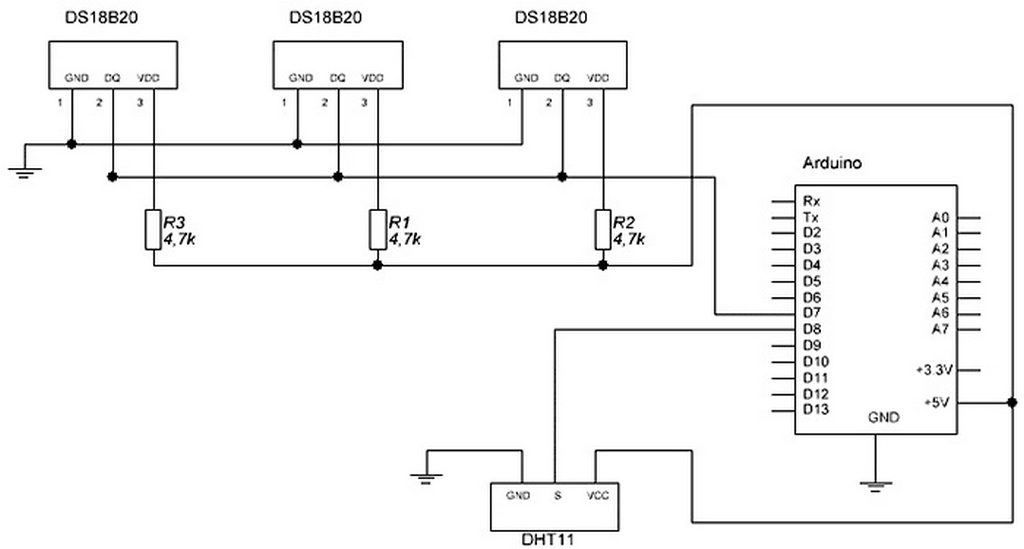
Схема подключения датчиков температуры DS 18B20 к системе Arduino
↑ Общение с датчиком
- 0x33h – считать ромкод (уникальное имя каждого устройства). Применение возможно только, если на шине всего одно устройство.
- 0x55h – обратиться по ром коду к конкретному устройству. После необходимо также передать 64 битный ром код. Только устройство у которого переданный код совпадет с записанным в него на заводе останется на шине, остальные отключатся.
- 0xCCh — После приема данной команды все устройства останутся активными на шине. Удобно использовать если устройство одно или есть однотипные.
- 0x44h – Запуск преобразования температуры. Если датчик питает не от линии данных, то после можно прочитать состояние шины 0 – если преобразование не завершено и 1 – если преобразование завершено.
- 0xBEh – Считать 8 байт данных. Первые два байта – вычисленная температура.
- 0x4Eh – запись в память датчика. Необходимо передать три байта – верхнюю границу термостата, нижнюю границу термостата и значение контрольного регистра.
- 0x1Fh — 9 бит (±0,5 градуса Цельсия), преобразование примерно 94 миллисекунды;
- 0x3Fh — 10 бит (±0,25 градуса Цельсия), преобразование примерно 188 миллисекунд;
- 0x5Fh — 11 бит (±0,125 градуса Цельсия), преобразование примерно 375 миллисекунд;
- 0x7Fh — 12 бит (±0,0625 градуса Цельсия), преобразование примерно 750 миллисекунд;
Настройка датчика:
термостатСчитываем температуру.Исключён фрагмент. Полный вариант статьи доступен меценатам и полноправным членам сообщества. Читай условия доступа.
Функция выдачи ром кода на шину:
Связанные материалы
 Программная реализация протокола SPI на AVR в CodeVisionAVR…
Программная реализация протокола SPI на AVR в CodeVisionAVR…
Всем коллегам и согражданам привет! Увлёкся я изучением протоколов. Про реализацию протокола I2C у…
Несколько функций для програмной реализации протокола I2C на AVR…
Добрый день, дорогие друзья! Решил поделиться с вами несколькими функция для работы по протоколу…
 Визуализация для микроконтроллера. Часть 4. Android…
Визуализация для микроконтроллера. Часть 4. Android…
Вообще то я планировал рассказать сегодня про дисплей на базе ILI9481. Однако, он настолько похож…
USB адаптер для чтения и программирования цифровых термостатов MAXIM/DALLAS DS1821…
В статье описано, как за час сделать простой USB-адаптер для чтения/записи цифровых термометров…
 Работа с датчиком DHT11. Строим термометр-гигрометр на ATMEGA8…
Работа с датчиком DHT11. Строим термометр-гигрометр на ATMEGA8…
Привет любителям электроники! Сегодня я решил познакомиться с датчиком влажности DHT11, который…
Универсальный контроллер управления 7-сегментными LED индикаторами по двум проводам (Atmega16)…
Занялся я конструированием нового устройства и встал вопрос — на чем отображать данные….
 Простой цифровой термометр на ATmega8535 + DS18B20…
Простой цифровой термометр на ATmega8535 + DS18B20…
Доброго времени суток! Представляю простой, цифровой термометр на индикаторе ИЖЦ21-4/7,…
Программная реализация протокола I2C на AVR в CodeVisionAVR…
Пару лет назад, изучая Atmega8, я захотел программно реализовать работу с устройствами на шине i2c,…
Arduino shield: акселерометр на LIS302DL…
Собрал недавно arduino на atmega8, поморгал диодом, захотелось большего. Начал изучать различные…
Texas Instruments. Руководство по выбору компонентов для аналоговых схем…
Операционные усилители, компараторы, буфферы, ЦАП/АЦП преобразователи данных, интерфейсы, схемы…
10 практических устройств на AVR-микроконтроллерах. Книга 1. А.В. Кравченко…
10 практических устройств на AVR-микроконтроллерах. Книга 1. А.В. Кравченко Издательство: Москва,…
 Грызем микроконтроллеры. Урок 4….
Грызем микроконтроллеры. Урок 4….
Мигалки – это хорошо, по новогоднему… Но ведь нельзя останавливаться на достигнутом! Пора сделать…
Как работают современные датчики температуры
Блок-схема датчика температуры типа DS18B20 выглядит следующим образом:

Исходя из вышеприведенной структуры, рассматриваемый датчик состоит из:
- регистра конфигурации, программируемого пользователем (9–12 разрядов);
- датчика температуры;
- верхнего Th и нижнего Tl порога срабатывания сигнала тревоги;
- 64-битной памяти типа ROM и блока обработки протокола 1-Wire;
- внутреннего источника питания, способного работать как от внешнего источника, так и от «паразитных» импульсов.
Принцип работы
Основная функция микросхемы DS18B20 — трансформация показаний встроенного датчика температуры в цифровой код. Это преобразование зависит от разрешения преобразования, установленного пользователем, которое варьируется от 9 до 12 бит (0,5°–0,625°С). Если настройки не производились, то установка регистра конфигурации соответствует 12 битам.
В начальном состоянии DS18B20 находится в состоянии покоя или иными словами в низком энергетическом уровне. Для начала измерений микроконтроллер подает сигнал , после чего полученные данные сохраняются в регистр, а сам датчик переходит в режим «покоя».
При работе цифрового датчика температуры DS18B20 от независимого источника питания микроконтроллер способен контролировать процесс выполнения команды , которая осуществляет измерение температуры. Таким образом, датчик температуры DS18B20 сформирует логический «0» во время трансформации показаний температурного режима и логическую «1» в случае окончания процесса преобразования.
Если питание микросхемы осуществляется при помощи «паразитного метода», то контроль логических «0» и «1» невозможен, поскольку на шине будет постоянно дежурить высокий уровень напряжения питания.
После снятия и обработки сигнала с датчика температуры в микросхеме DS18B20 полученные данные в градусах Цельсия сохраняются в виде 16-битного числа с признаком (S), который отвечает за знак «+» или «-» температуры. Структура регистра температуры будет выглядеть так, как показано ниже.

Если показания температуры выше «0», то показатель S=0, если же значение температуры отрицательное, то S=1. Ниже представлена таблица соответствия данных и температуры.

Алгоритм работы программы термометра на ATmega и DS18B20
Все установки микроконтроллера заводские, FUSE-биты трогать не надо.
Для работы программы задействовано два таймера/счетчика микроконтроллера:- восьмиразрядный Т0- шестнадцатиразрядный Т1
С помощью восьмиразрядного таймера Т0 настроенного на вызов прерывания по переполнению, с внутренней частотой СК/8 (период 2 миллисекунды) организован:- расчет текущей температуры- динамический вывод результатов измерения температуры датчиком DS18B20
С помощью шестнадцатиразрядного таймера Т1 настроенного на вызов прерывания по переполнению, с внутренней частотой СК/64 (период 4 секунды) организованно:- подача команды датчику DS18B20 на измерение температуры- считывание измеренной температуры с датчика
В принципе, можно задействовать и один восьмиразрядный таймер/счетчик, также настроенный на вызов прерывания по переполнению, с внутренней частотой СК/8, и всю работу схемы организовать в процессе обработки прерывания. Но дело в том, что смысла в этом нет — датчику DS18B20 необходимо чуть меньше 1 секунды (при 12-ти битном разрешении) для конвертирования (определения) температуры, т.е., чаще чем 1 раз в секунду мы не сможем обновлять данные температуры. Кроме того, столь частое обновление температуры приведет к нагреву датчика и, соответственно, к искажению реальных данных. Использование второго счетчика позволяет отдельно задавать промежутки времени измерения температуры.
Вот так выглядит основная часть программы в Algorithm Builder:
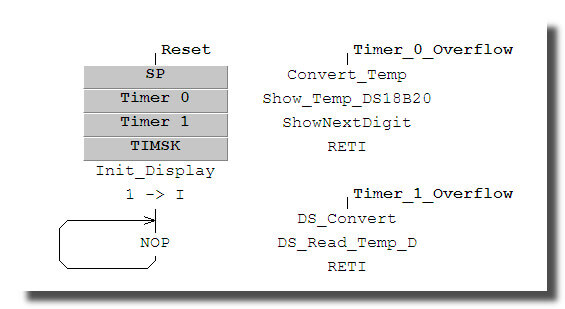
Где:
— SP — настройка начального адреса стека
— Timer 0 — настройка таймера T0:

— Timer 1 — настройка таймера Т1:

— TIMSK — настройка прерываний от таймеров:

— Init_Display — подпрограмма настройки разрядов портов, участвующих в динамической индикации вывода данных на трехразрядный семисегментный индикатор
— 1 —> I — глобальное разрешение прерываний
— далее программа уходит в бесконечный цикл, и вся работа программы происходит при вызове прерываний от таймеров.
Если возникнут вопросы, если что-то изложено не понятно или есть вопросы по программе, пишите — отвечу.
Программа термометра в HEX файле (2,4 KiB, 7 485 hits)
Программа термометра в Algorithm Builder (7,1 KiB, 5 274 hits)
Второй вариант программы, без 4-х секундной задержки измерения температуры. Температура измеряется непрерывно (интервал менее 1 секунды)
Термометр 2 — HEX файл (2,4 KiB, 4 303 hits)
Термометр 2 в AlgorithmBuilder (11,1 KiB, 4 042 hits)
Другие конструкции на микроконтроллерах1. Простые электронные часы на микроконтроллере ATyni26, с использование микросхемы часов реального времени DS13072. Двухканальный термометр на микроконтроллере ATmega8 и датчиках температуры DS18B203. Двухканальный термостат, терморегулятор на ATmega8 и датчиках DS18B204. Двухканальный термометр, термостат, терморегулятор с возможностью работы по времени, одноканальный таймер реального времени на ATmega8 и датчиках DS18B205. Двухканальный термометр, часы на ATmega8, датчиках температуры DS18B20, RTC DS1307, LCD 1602
Термометр на микроконтроллере ATmega8 и цифрового датчика температуры DS18B20Схема, программа очень простого термометра на микроконтроллере ATmega8 с использование датчика температуры DS18B20
Published by: Мир микроконтроллеров
Date Published: 05/07/2015